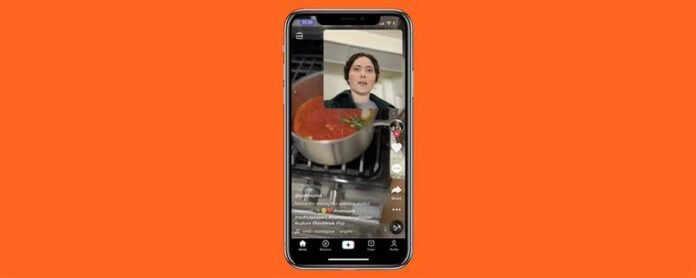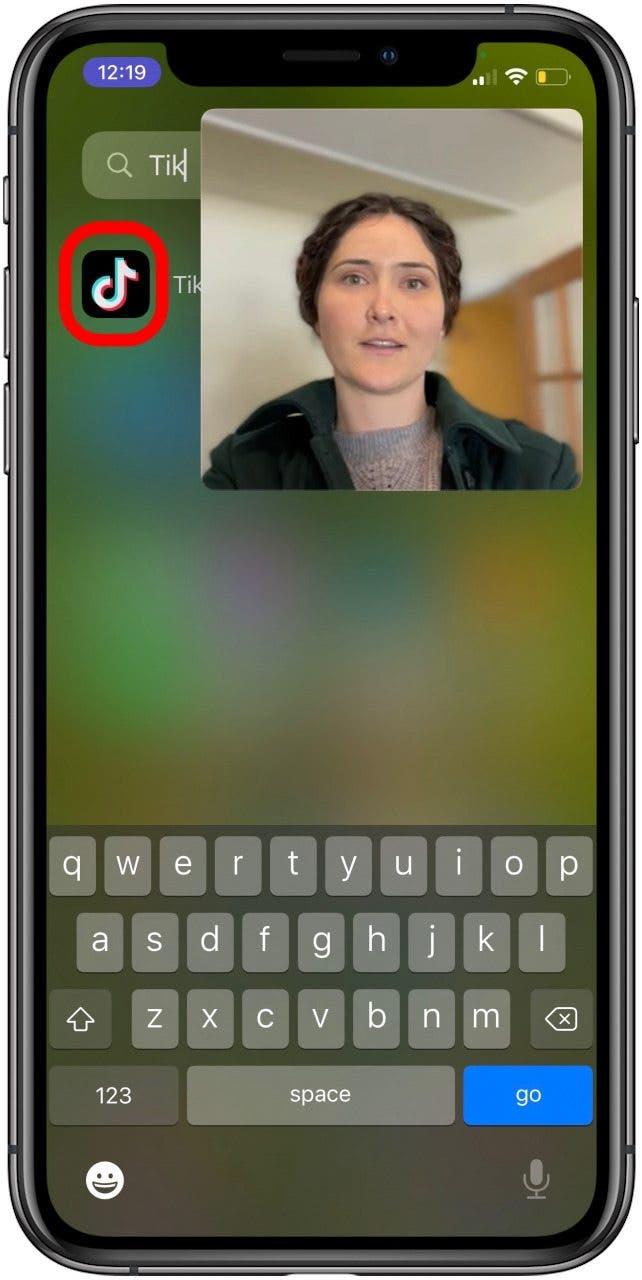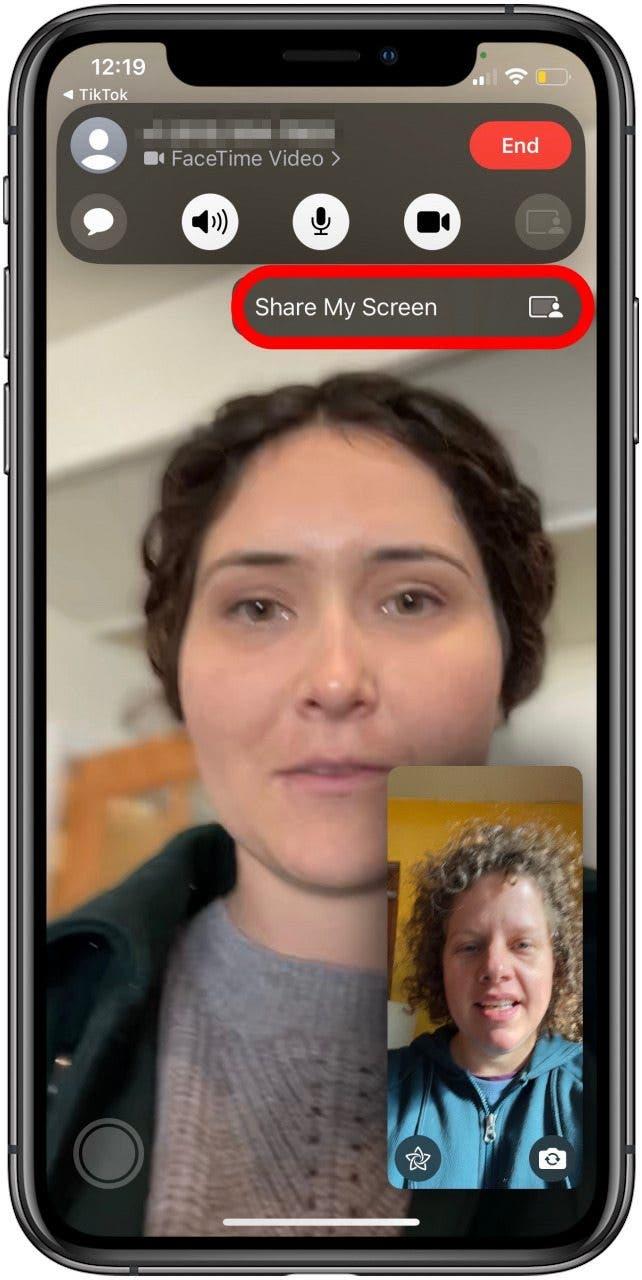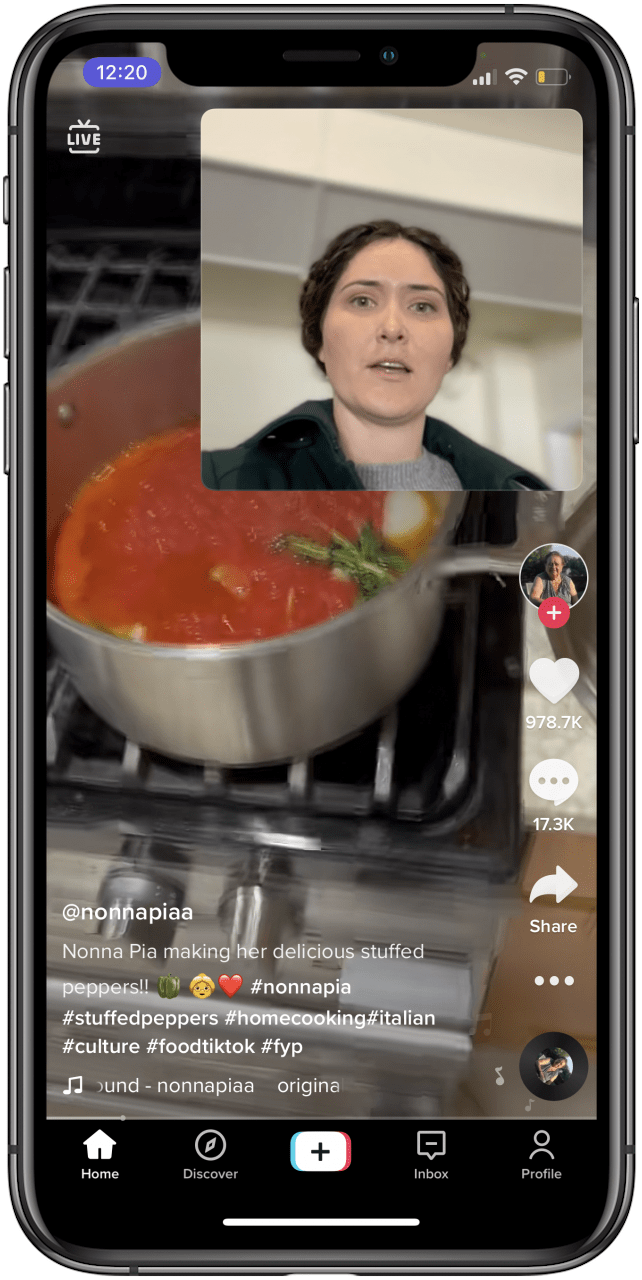Pouvez-vous partager l’écran sur FaceTime? Tu peux! Voici comment utiliser FaceTime pour filtrer le partage avec la nouvelle fonctionnalité Shareplay d’Apple sur votre iPhone. Vous pourrez regarder des vidéos ensemble, diffuser des films ou organiser une soirée dansante virtuelle!
Comment partager l’écran sur FaceTime avec Shareplay sur iPhone et iPad
Qu’est-ce que Shareplay pour FaceTime, et comment l’utilisez-vous pour parcourir le partage sur un iPhone ou un iPad? Shareplay est une fonctionnalité qui permet aux utilisateurs d’iPhone, d’iPad, d’iPod Touch et même d’Apple TV de regarder des films et des émissions de télévision ensemble, ou d’écouter de la musique, le tout synchronisé dans un appel FaceTime. Voici comment partager votre écran sur FaceTime avec Shareplay, l’une des fonctionnalités FaceTime les plus amusantes. Pour d’autres tutoriels FaceTime, consultez notre Tip of the Day .
Exigences du système FaceTime et Shareplay
- Un iPhone ou iPad avec le dernière mise à jour iOS (iOS 15.1 ou plus tard) ou ipados update (iPados 15.1 ou version ultérieure)
Quelles applications prennent en charge Shareplay?
Il y a une liste limitée de applications de streaming qui prennent en charge Shareplay pour le moment, mais la fonctionnalité se développe progressivement à plus de services et d’applications. Toutes les parties de l’appel doivent faire installer l’application de streaming choisie sur leur appareil pour partager le contenu. Les applications basées sur l’abonnement sur cette liste ne fonctionnent que si tout le monde dans l’appel a un compte.
Comment regarder ensemble ou écouter ensemble dans un appel FaceTime
L’utilisation de la fonction Shareplay dans un appel FaceTime sur votre iPhone, iPad ou iPod Touch peut varier un peu d’une application à l’autre. Pour ce tutoriel, je vais vous montrer comment utiliser Shareplay avec Tiktok.
Faites un appel FaceTime sur votre iPhone ou iPad comme vous le feriez habituellement.
- Glissez vers le haut du bas de l’appel FaceTime.
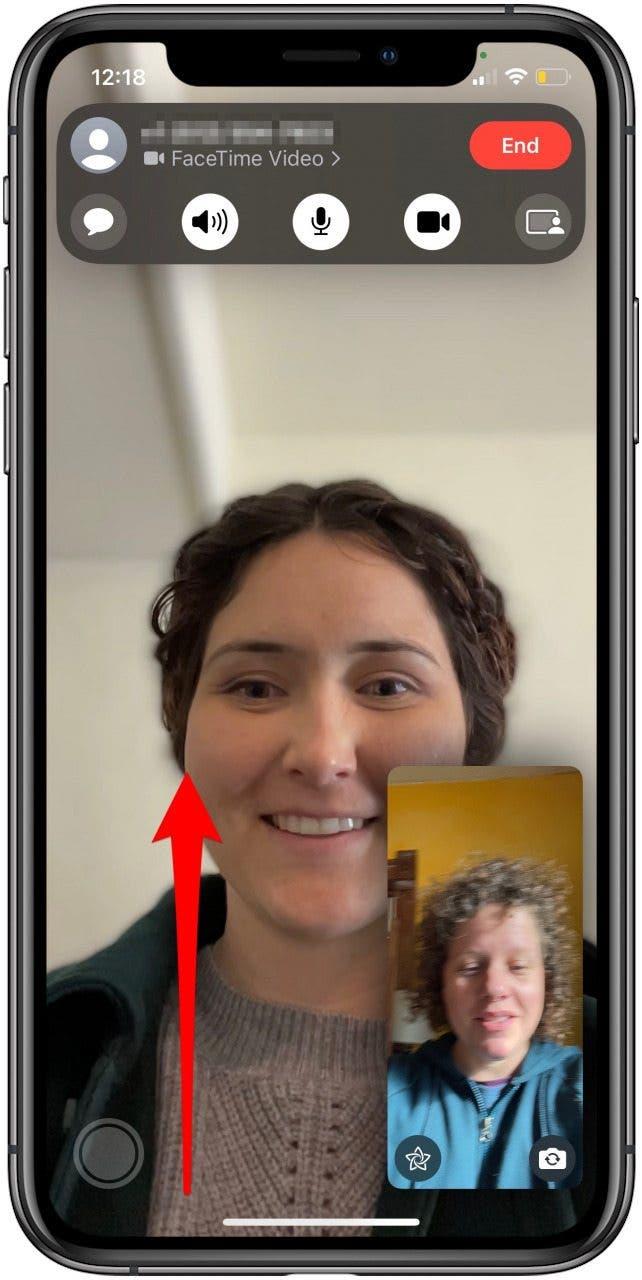
- Appuyez sur l’application de streaming qui prend en charge Shareplay.

- Sélectionnez l’émission de télévision, le film ou la musique que vous souhaitez diffuser.
- Appuyez sur shareplay ou partagez mon écran si vous êtes invité.

- Maintenant, tout le monde sur l’appel FaceTime verra le contenu de streaming que vous avez partagé.

Tout le monde qui regarde devrait être en mesure de contrôler les contrôles vidéo ou musicaux en streaming comme Play, Pause, Rewind ou Fast Award. Le sous-titrage fermé et le volume sont définis sur les appareils individuels. Ces commandes sont encore un peu glitchy. Par exemple, lorsque j’ai partagé une vidéo Tiktok avec mon collègue Ashleigh en utilisant Shareplay pour FaceTime, elle n’a pas pu utiliser les commandes de jeu, de pause, de saut ou de relecture. Nous avons également couvert comment regarder un film sur Shareplay avec l’Apple TV application et comment dépister le partage via mac .